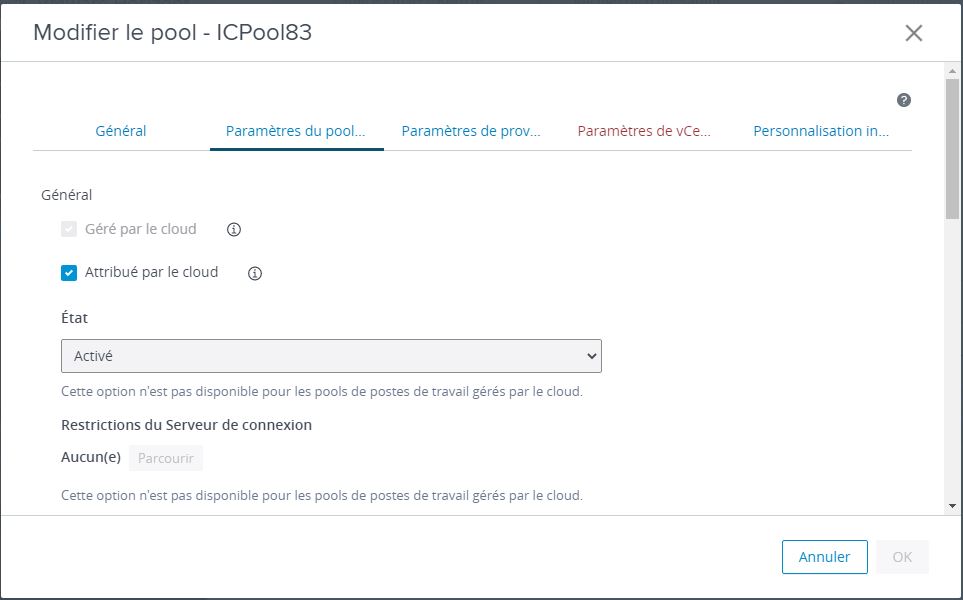Pour fournir aux utilisateurs finaux des postes de travail virtuels provisionnés par des espaces Horizon connectés au cloud, créez une attribution multicloud. Les pools de postes de travail dans une attribution peuvent impliquer un ou plusieurs espaces Horizon connectés au cloud qui sont dans l'état géré.
- Nombre maximal d'espaces Horizon par attribution multicloud VDI
- Le nombre maximal de types d'espaces Horizon Connection Server pris en charge dans une attribution multicloud VDI est de cinq (5). L'utilisation de plus de cinq types d'espaces augmente la charge simultanée sur Universal Broker, qui est la technologie d'intermédiation utilisée avec les attributions multicloud VDI. L'augmentation de cette charge simultanée peut entraîner des échecs pour les utilisateurs finaux lorsqu'ils cliquent sur la vignette affichée de l'attribution dans le client et que le service tente d'ouvrir une session sur le poste de travail virtuel de l'utilisateur.
Conditions préalables
- Passez vos espaces Horizon connectés au cloud à l'état géré. Reportez-vous à la section Espaces Horizon : activation d'un espace connecté au cloud pour des attributions multicloud.
- Configurez les associations de sites et de sites de base pour votre environnement d'intermédiation, comme indiqué aux sections Configuration des sites pour Universal Broker et Configuration des sites de base pour Universal Broker.
- À l'aide d'Horizon Console, configurez des pools de postes de travail sur les espaces connectés au cloud que vous souhaitez inclure dans l'attribution.
Reportez-vous aux sections Espaces Horizon : créer un pool de postes de travail adapté aux attributions multicloud et Espaces Horizon - Préparer un pool de postes de travail existant pour l'utiliser dans une attribution multicloud. Vérifiez que les pools de postes de travail répondent aux conditions préalables de configuration pour Universal Broker, comme indiqué dans ces rubriques.
Procédure
Résultats
Chaque pool de postes de travail inclus dans l'attribution est désormais marqué comme étant attribué par le cloud dans l'assistant Modifier le pool d'Horizon Console. Vous ne pouvez pas utiliser Horizon Console pour supprimer ou désactiver un pool de postes de travail marqué comme étant Attribué par le cloud.